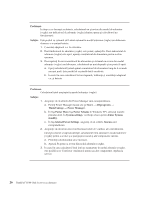Lenovo ThinkPad R500 (Romanian) Service and Troubleshooting Guide - Page 39
Probleme, privind, bateria
 |
View all Lenovo ThinkPad R500 manuals
Add to My Manuals
Save this manual to your list of manuals |
Page 39 highlights
Soluţie (continuare): Pentru Windows XP: 1. Faceţi clic dreapta pe desktop, faceţi clic pe Properties pentru a deschide fereastra Display Properties şi apoi faceţi clic pe fişa Settings. 2. Verificaţi dacă rezoluţia ecranului şi calitatea culorii sunt setate corect. 3. Faceţi clic pe Advanced. 4. Faceţi clic pe fişa Adapter. 5. Asiguraţi-vă că este afişat numele driver-ului de dispozitiv corect în fereastra de informaţii adaptor. Notă: Numele driver-ului de dispozitiv depinde de cipul video care a fost instalat în calculatorul dumneavoastră. 6. Faceţi clic pe butonul Properties. Bifaţi caseta ″Device status″ şi asiguraţi-vă că dispozitivul funcţionează corespunzător. Dacă nu, faceţi clic pe butonul Troubleshoot. 7. Faceţi clic pe fişa Monitor. 8. Asiguraţi-vă că informaţiile sunt corecte. 9. Faceţi clic pe butonul Properties. Bifaţi caseta ″Device status″ şi asiguraţi-vă că dispozitivul funcţionează corespunzător. Dacă nu, faceţi clic pe butonul Troubleshoot. Problemă: Când încerc redarea un DVD, apare mesajul "Unable to create overlay window,". -sauNu pot reda o secvenţă video, un DVD sau un joc sau redarea este de calitate slabă. Soluţie: Faceţi una dintre următoarele: v Dacă folosiţi modul color pe 32 de biţi, modificaţi adâncimea la modul pe 16 biţi. v Dacă utilizaţi un dispozitiv de afişare extern cu o dimensiune a desktop-ului de 1600 × 1200 sau mai mare (4:3), sau 1680 × 1050 (16:10) sau mai mare, reduceţi rata de reîmprospătare sau adâncimea culorii. Probleme privind bateria Problemă: Bateria nu se încarcă. -sauTimpul de funcţionare pentru o baterie complet încărcată este scurt. -sauBateria nu poate fi încărcată complet în timpul de încărcare standard prin metoda opririi calculatorului. Soluţie: Pentru detalii, vedeţi ″Problem solving″ în Access Help Capitolul 3. Rezolvarea problemelor calculatorului 29